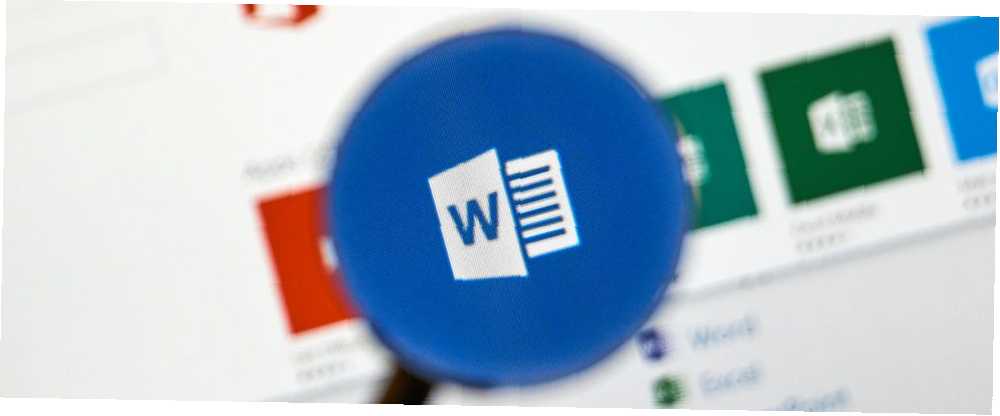
Gabriel Brooks
0
2007
226
Značajka praćenja promjena programa Microsoft Word jedan je od načina na koji jednostavno pobjeđuje Google dokumente. To je nevjerojatno čvrst alat bez kojeg većina urednika jednostavno ne može živjeti bez toga, ali ima svoje osjećaje.
Glavni pogled na kućne ljubimce kada je u pitanju korištenje značajki označavanja Microsoft Word-a je kada primim dokument pun praćenja promjena u oblikovanju. Ispunjavaju bočnu traku, mogu otežati gledanje važnih komentara i teško je očistiti. Ponekad kad prihvatite jednu promjenu oblikovanja, odjednom vidite još deset.
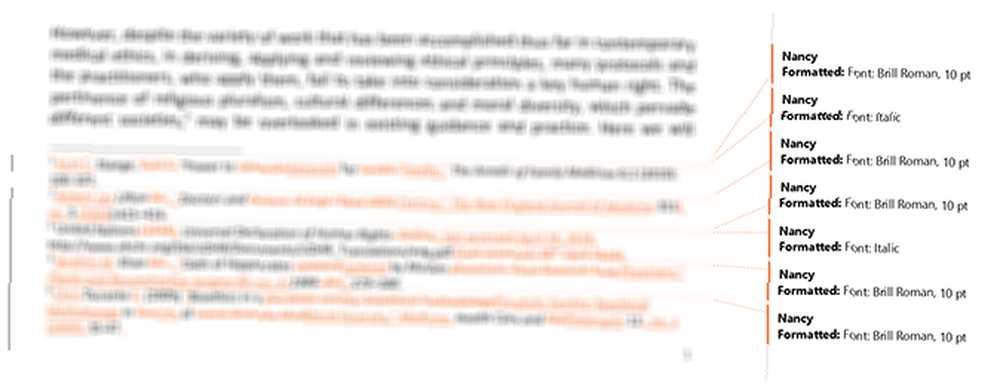
Dok možete kliknuti strelicu ispod Prihvatite promjene i kliknite Prihvati sve promjene da biste se riješili promjena oblikovanja, ovo uklanja i sve druge promjene koje biste prvo trebali pregledati. Da biste to izbjegli, prvo želite filtrirati praćene promjene u programu Microsoft Word.
Korak 1: filtrirajte koje se tražene promjene prikazuju
Prvo morate filtrirati koje su promjene oznake prikazane. Dva načina na koji to možete učiniti:
- Obavezno otvorite karticu Pregled i kliknite strelicu pokraj Prikaži oznaku. Jednu po jednu poništite svaku stavku na padajućem izborniku i ostavite samo oblikovanje.
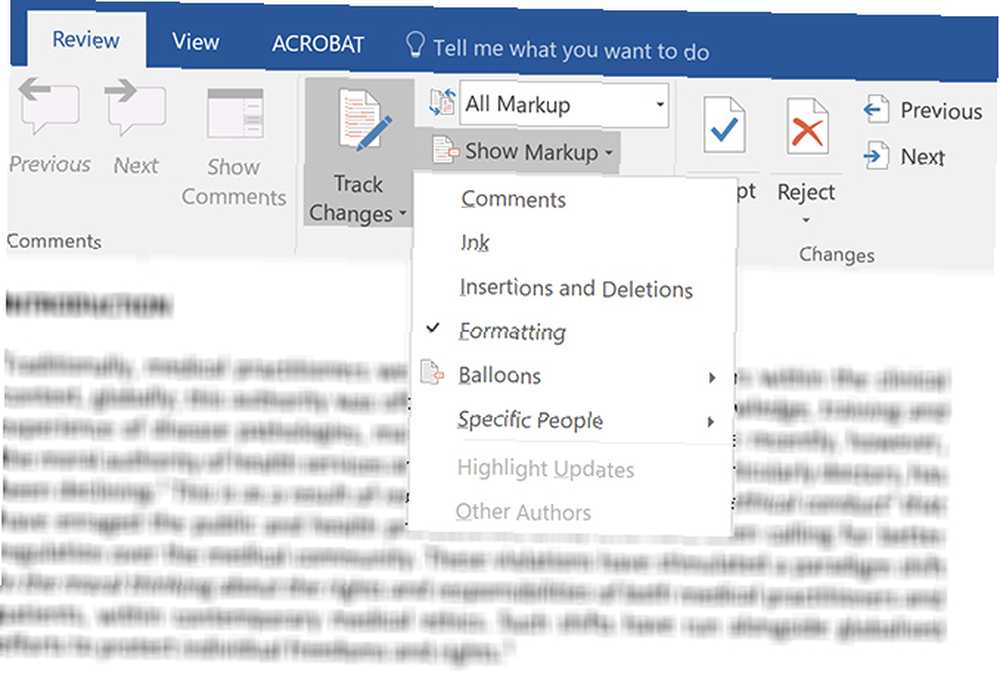
- Ili možete kliknuti strelicu na dnu ploče za praćenje da biste se otvorili Praćenje promjena promjena. U dijaloškom okviru koji se otvori obavezno poništite sve opcije osim oblikovanje.
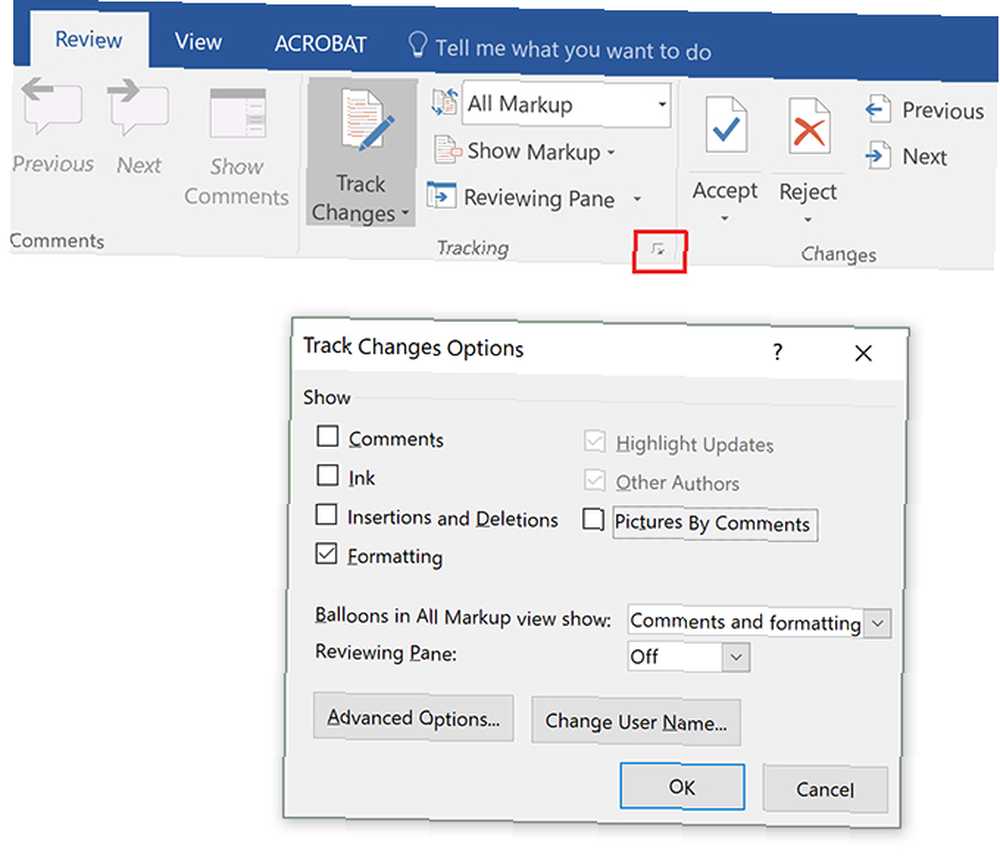
2. korak: primijenite samo filtrirane izmijenjene praćene promjene
Sada biste trebali vidjeti samo promjene oblikovanja na bočnoj traci vašeg dokumenta, svi ostali elementi promjene zapisa više ne bi trebali biti vidljivi.
Na kartici Pregled kliknite strelicu neposredno ispod gumba Prihvati i kliknite Prihvati sve prikazane promjene.
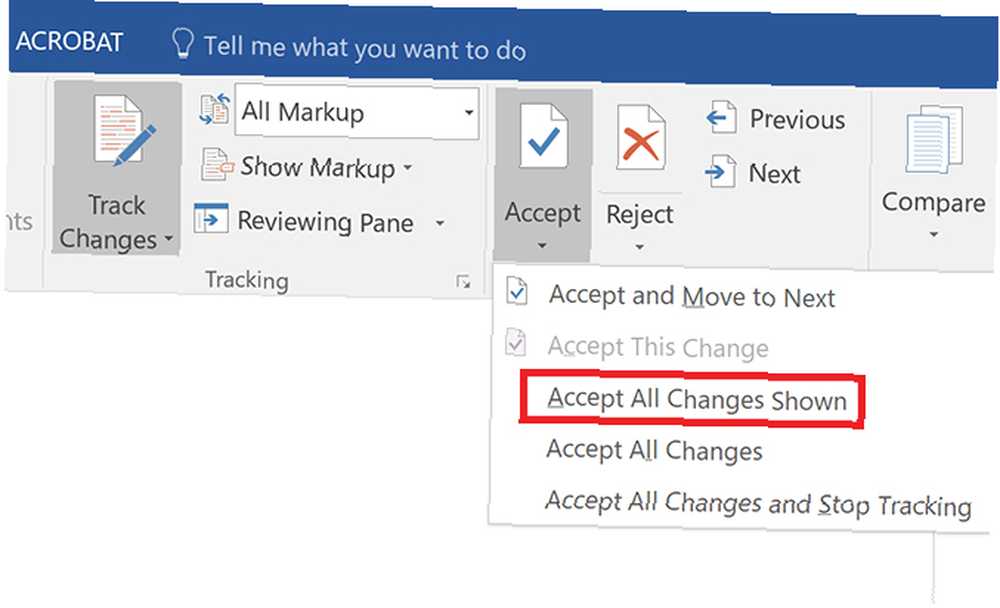
Sada bi trebale biti prihvaćene sve promjene oblikovanja i ne morate se brinuti za njih. (Jedina iznimka bit će svako oblikovanje zaglavlja i podnožja.)
Korak 3: Vratite filtrirane praćene promjene
Da biste nastavili pregled svog dokumenta, možete prebaciti prikaz na ostatak elemenata Praćenje promjena natrag koristeći svoju preferiranu metodu u 1. koraku..
Ako više volite promjene pjesme programa Microsoft Word, ali suradničke značajke Google Doca, Microsoft vam je pružio mogućnost suradnje u stvarnom vremenu u programu Word 2016 Kako olakšati suradnju s značajkom povijesti sustava Office 2016 Kako olakšati suradnju s značajkom povijesti 2016 u Officeu Potrebno je raditi na dokument s kolegama? Praćenje promjena nekada je bilo naporno. S značajkom Povijest sustava Office 2016, dostupnom korisnicima OneDrivea za Business i SharePoint, upravljanje verzijama dokumenata postaje kratko. .
Kreditna slika: dennizn / Depositphotos











